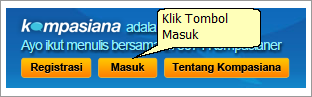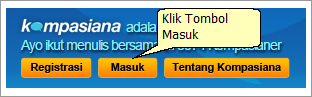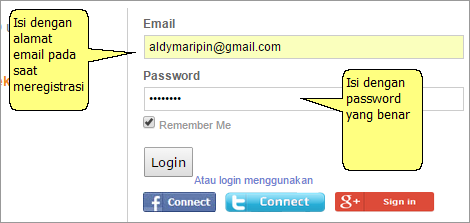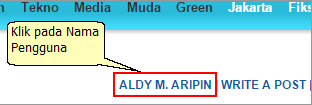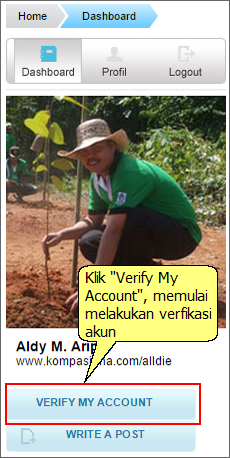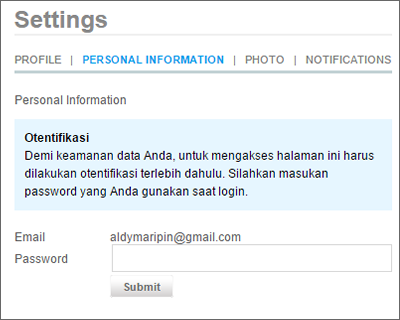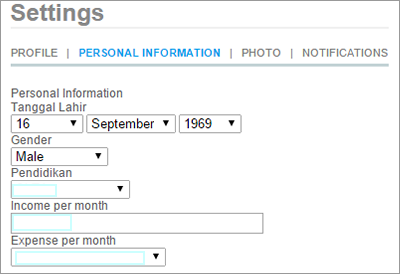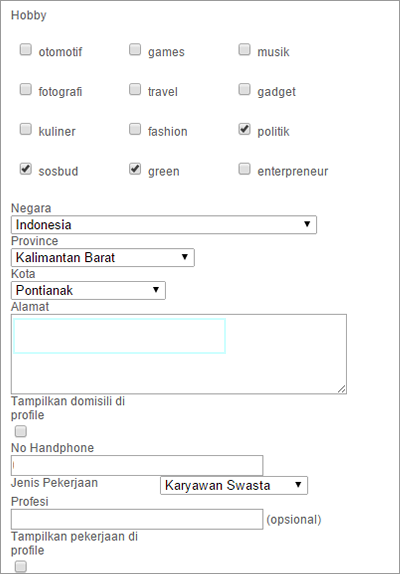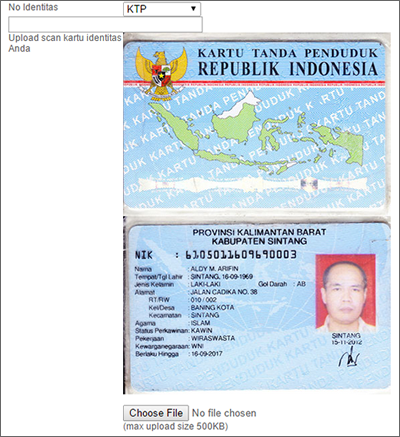Verifikasi berfungsi untuk memverfikasi akun yang digunakan (melengkapi persyaratan yang diminta, apabila pada saat pertama kali mendaftar belum semua persyatan untuk verfikasi terpenuhi). Verifikasi akun tidak wajib, tetapi disarankan. Pengguna Kompasiana dapat menggunakan akun yang tidak diverifikasi untuk menayangkan tulisan.
Akun yang sudah diverifikasi dapat memberikan manfaat berupa :
- Tidak memerlukan input data pribadi saat ingin mendaftar atau mengikuti kegiatan Kompasiana dan akan diprioritaskan dalam kegiatan online (seperti lomba menulis) maupun kegiatan offline (seperti Nangkring, Bloghsop dan Tokoh Bicara atau lainnya).
- Tulisan berkesempatan tayang di KOMPAS.com dan Kompasiana TV.
- Mendapatkan kesempatan untuk diajak kerjasama dengan Kompasiana atau pihak lain yang sangat menguntungkan.
(Gunakan Tautan Official Ini, untuk melakukan verfikasi cara lain)
Prosedur Verifikasi Akun :
Login ke dashboard - Klik tombol "Verify My Account" - Masukan password - Lengkapi data-data yang diperlukan - Update My Account.
Siapkan terlebih dahulu salinan tanda pengenal (KTP, SIM, Passport atau Kartu Pelajar), dalam format *.pdf.
Login terlebih dahulu.
Email, isi dengan email yang dipakai pada saat registrasi.
Password, isi dengan password yang valid.
[caption id="attachment_410094" align="aligncenter" width="470" caption="Lengkapi isian ini | Aldy"]
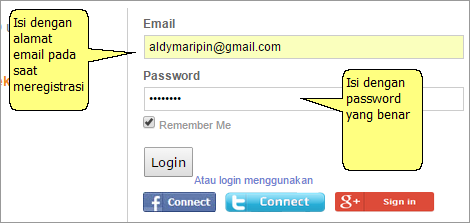
Klik nama pengguna, yang akan mengantarkan ke Dashboard.
[caption id="attachment_410095" align="aligncenter" width="312" caption="Masuk ke dashboard | Aldy"]
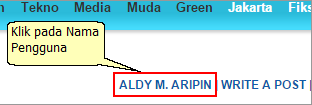
Setelah masuk ke dashboard,
[caption id="attachment_409877" align="aligncenter" width="230" caption="Verify My Account | Aldy"]
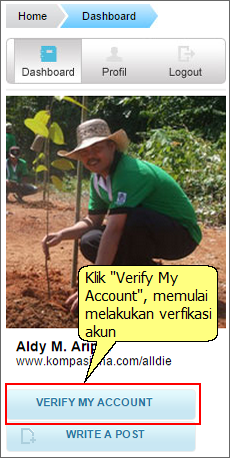
Klik Tombol "Verify My Account" yang tedapat dibawah gambar profile.
[caption id="attachment_409879" align="aligncenter" width="400" caption="Verify My Account, password form | aldy"]
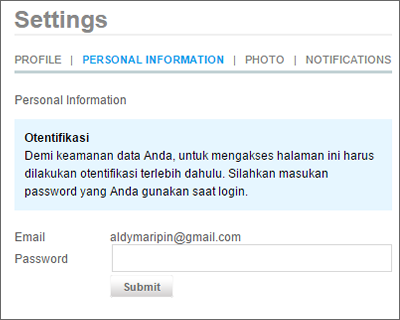
Masukan password yang valid - Klik tombol Submit.
[caption id="attachment_409894" align="aligncenter" width="400" caption="Verify My Accoount-1 | aldy"]
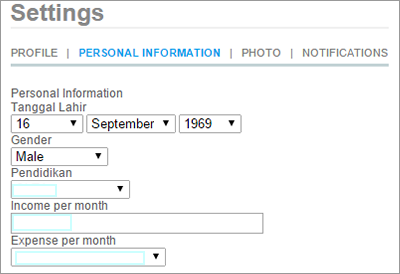
Isi dengan lengkap data- data yang terdapat para formulir isian verifikasi akun.
Tanggal Lahir, isi dengan Tanggal, Bulan dan Tahun Kelahiran, lakukan dengan cara mengklik pada panah bawah masing-masing kolom dan klik lagi pada menu dropdwon.
Gender, Jenis Kelamin Pengguna, isi dengan mengklik panah bawah dan klik lagi pada menu dropdown.
Pendidikan, Pendidikan terakhir pengguna. Isi dengan mengklik panah bawah dan klik lagi pada menu dropdown.
Income Per Month, pendapatan perbulan pengguna. Isi dengan cara mengetik langsung pada kolom yang tersedia.
Expense per month, pengeluaran rata-rata perbulan pengguna. Isi dengan mengklik panah bawah dan klik lagi pada menu dropdown.
[caption id="attachment_409895" align="aligncenter" width="400" caption="Verify My Account-2 | aldy"]
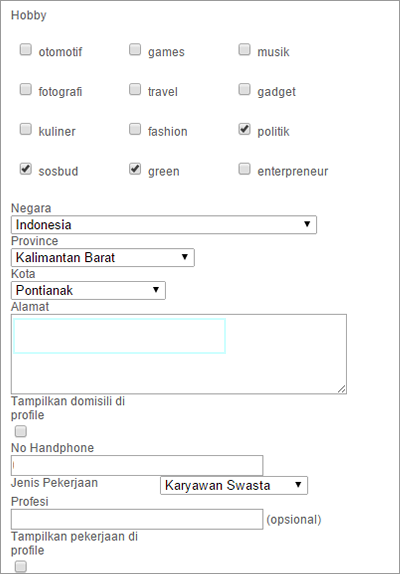
Hobby, hobby kompasianer. Beri tanda centang pada masing-masing kolom. Pengguna boleh memilih lebih dari satu jenis hobby.
Negara, Negara tempat tinggal pengguna. Isi dengan mengklik panah bawah dan klik lagi pada menu dropdown.
Province, Propinsi tempat tinggal pengguna. Isi dengan mengklik panah bawah dan klik lagi pada menu dropdown.
Kota, Nama kota domisili pengguna. Isi dengan mengklik panah bawah dan klik lagi pada menu dropdown.
Alamat, alamat domisili pengguna, isi dengan cara mengetik langsung pada kolom yang tersedia.
[beri tanda centang pada "Tampilkan domisili di profile", jika mengijinkan alamat ditampilkan di profile.]
No. Handphone, Nomor Telepon Genggam Pengguna. Isi dengan mengklik panah bawah dan klik lagi pada menu dropdown.
Jenis Pekerjaan, Pekerjaan pengguna. Isi dengan mengklik panah bawah dan klik lagi pada menu dropdown.
Profesi (opsional), profesi pengguna. tidak wajib,
[beri tanda centang pada "Tampilkan profesi di profile", jika mengijinkan profesi ditampilkan di profile.]
[caption id="attachment_409898" align="aligncenter" width="360" caption="Verify My Account-3 | aldy"]
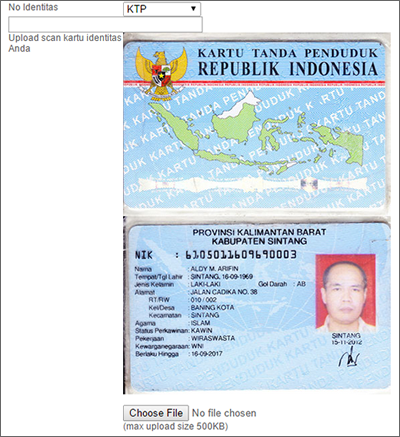
No Identitas, Klik pada panah kecil di ujung kolom, tentukan pilihan dengan meng-klik pada menu dropdown.
Unggah data *.pdf yang sudah disiapkan sebelumnya, dengan mengklik tombol Chooose File. Klik dua kali pada nama file atau klik nama file, klik tombol Open.
Klik tombol Update My Account, jika semua data yang diisi sudah dianggap benar.
Tunggu konfirmasi validasi. Umumnya membutuhkan waktu cukup lama karena admin harus meng-approved banyak akun.
Jika account sudah diverfikasi, pada gambar dibawah akun, tombol "Verify My Account", berganti menjadi "Verified User".